LG GW620 Owner’s Manual
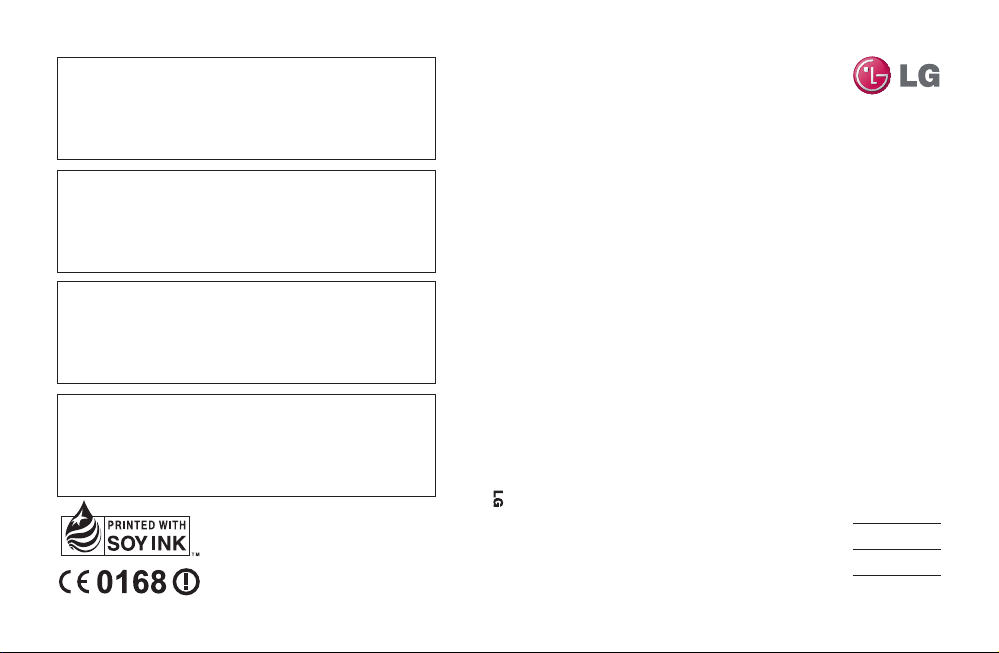
Allmänna frågor
<LG kundinformation>
0771-41-4379
* Kontrollera att numret stämmer innan du ringer.
Generelle henvendelser
<LG kundesenter>
800-18-740
* Kontroller at nummeret stemmer før du ringer.
Generelle spørgsmål
<LG Kundeinformationscenter>
8088-5758
* Kontroller, at nummeret er korrekt, før du foretager et opkald.
Yleiset tiedustelut
<LG:n asiakaspalvelukeskus>
0800-116-587
* Varmista numeron oikeellisuus ennen soittamista.
P/N : MMBB0359311 (1.1) H
GW620 Användarhandbok
ELECTRONICS INC.
GW620
Användarhandbok
Brukerhåndbok
Brugermanual
Käyttöopas
SVENSKA
N O R S K
D A N S K
S U O M I
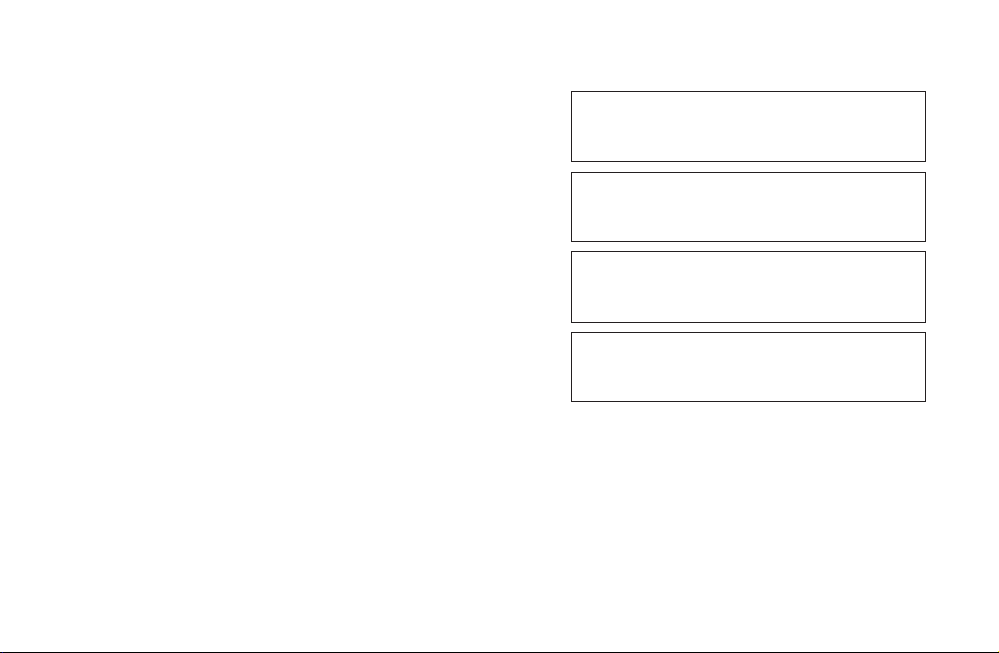
Den här enheten använder en icke-harmoniserad frekvens och kan
användas i alla europeiska länder.
WLAN kan användas i EU utan begränsningar inomhus, men kan inte
användas utomhus i Frankrike.
Denne enheten bruker en ikke-harmonisert frekvens og er ment for
bruk i alle europeiske land.
WLAN kan brukes i resten av EU uten begrensninger, men kan ikke
brukes utendørs i Frankrike.
Denne enhed bruger ikke-harmoniseret frekvens og er beregnet til
brug i hele Europa.
WLAN kan betjenes i EU og er ikke begrænset til indendørs brug. Dog
kan det ikke benyttes udendørs i Frankrig.
Tämä laite käyttää harmonisoimatonta taajuusaluetta ja on tarkoitettu
käytettäväksi kaikissa Euroopan maissa.
Langatonta lähiverkkoa voidaan käyttää rajoituksetta sisätiloissa kaikissa EUmaissa, ja Ranskaa lukuun ottamatta myös ulkona.
Bluetooth QD ID B015891

En del av innehållet i den här
handboken kanske inte stämmer
in på din telefon, beroende på
telefonens programvara eller på
tjänsteleverantören.
Den här mobilen
rekommenderas inte till blinda
eller synskadade personer
eftersom knappsatsen består av
en pekskärm.
GW620GW620 Användarhandbok
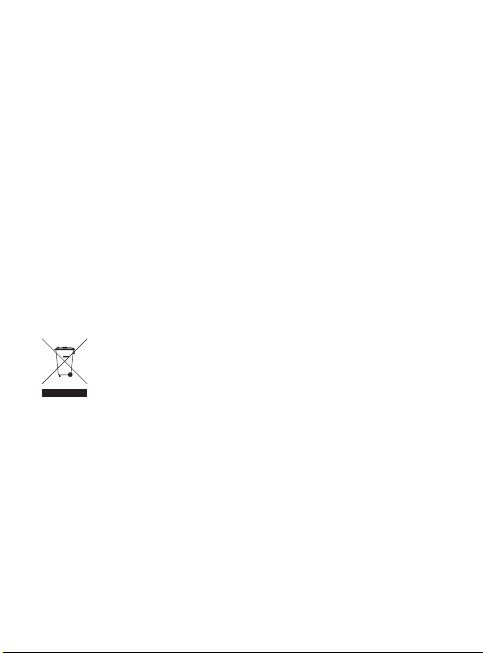
Grattis till ditt val av den avancerade
kompakta mobiltelefonen GW620 från
LG, som är utformad för att användas
tillsammans med den senaste digitala
tekniken inom mobilkommunikation.
Kassering av den gamla telefonen
1 När symbolen med en överkryssad soptunna sitter på en
produkt innebär det att den omfattas av EU-direktivet
2002/96/EC.
2 Alla elektriska och elektroniska produkter ska kasseras på
andra sätt än som hushållsavfall, helst på för ändamålet
avsedda uppsamlingsanläggningar som myndigheterna utser.
3 Om du kasserar din gamla apparat på rätt sätt så bidrar du till
att förhindra negativa konsekvenser för miljön och människors
hälsa.
4 Mer detaljerad information om kassering av en gammal
telefon får du av kommunen, renhållningsverket eller i den
butik där du köpte produkten.
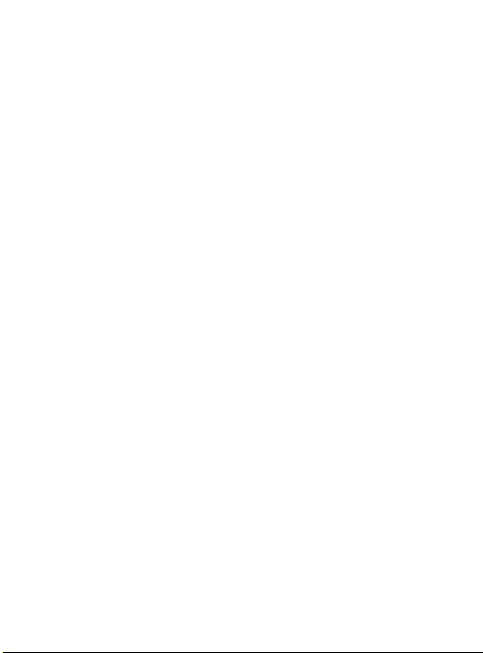
Innehåll
Så fungerar din telefon .............7
Översikt .......................................9
Sätta i SIM-kortet och batteriet
.................................................... 11
Ladda mobilen ........................14
Minneskort............................... 15
Din startskärm......................... 17
Tips för pekskärmen ................... 17
Lär känna din GW620 ................. 17
Låsa upp skärmen .......................17
Status ............................................... 18
Pekskärm ........................................ 18
Öppna program ...........................19
Avståndssensor ............................19
Ange standardinställningar för
Hem .................................................. 20
Ange Hemtema ............................ 20
LG Hem ............................................22
Gå tillbaka till tidigare program
............................................................24
Android Hem.................................24
Kommunikation ........................... 25
Multimedia .................................... 26
Tillbehör .......................................... 27
Google ............................................. 28
Hämtningar ................................... 28
Visa statusfältet ............................ 29
Samtalsinställningar .............. 31
Ringa ett samtal ...........................31
Ringa upp kontakter...................31
Svara på och avvisa samtal ......31
Alternativ vid pågående samtal
............................................................32
Justera volymen ...........................33
Ringa ytterligare ett samtal .....33
Slå på DTMF ...................................33
Visa samtalsloggar ......................33
Använd Samtalsvidarekoppling
............................................................34
Kontakter ................................. 35
Söka efter en kontakt ................. 35
Lägga till en ny kontakt .............35
Favoritkontakter...........................36
Skapa en grupp ............................ 36
Andra kontaktalternativ ............ 37
Meddelanden ....................... 38
Meddelanden ............................... 38
Skicka meddelanden.................. 38
Skriva text.......................................39
Visa knappläge .............................39
T9-läget ........................................... 40
Abc manuell textinmatning ....40
Qwerty-knappsats....................... 40
Inställningar e-post ....................42
Skicka e-post med ditt nya
konto. ...............................................43
3
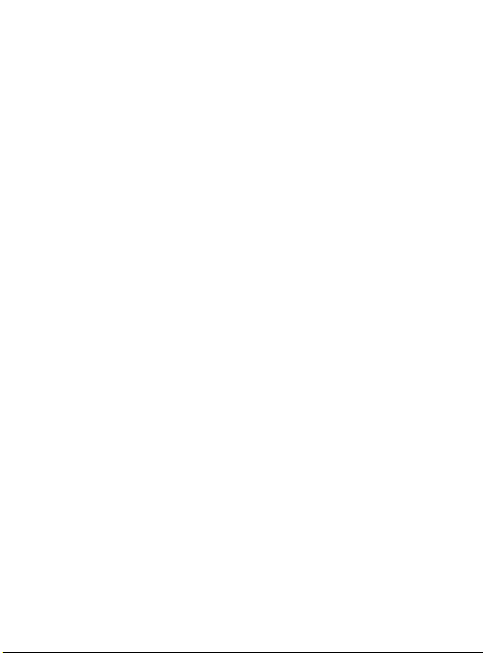
Innehåll
Hämta e-post ................................43
Ändra e-postinställningarna ...43
Trådvy ..............................................44
Använda smileys ..........................44
IM.......................................................44
SNS ....................................................44
Moxier Mail ....................................45
Moxier Sync ...................................47
Kamera...................................... 49
Så här fungerar sökaren ............ 49
Ta ett foto ....................................... 50
När du har tagit fotot .................50
Använda blixt ................................51
Justera exponeringen ................ 51
Justera zoom ................................. 51
Ta en kontinuerlig bild...............52
Använda avancerade
inställningar...................................52
Visa sparade bilder ......................54
Videokamera ........................... 55
Så här fungerar sökaren ............ 55
Ta en snabb video ....................... 56
När du har spelat in ett
videoklipp ...................................... 56
Justera exponeringen ................ 57
Använda avancerade
inställningar...................................57
Titta på sparade videoklipp ..... 58
4 LG GW620 | Användarhandbok
Dina bilder och videoklipp ... 59
Visa bilder och videoklipp ........ 59
Använda zoom vid visning av en
video eller bild .............................. 59
Justera volymen vid
videouppspelning ....................... 59
Använda en bild som
bakgrundsbild .............................. 59
Redigera bilder ............................. 59
Rotera bilden.................................60
Lägga till text i bilder .................61
Lägga till eff ekter i bilder ..........61
Beskära ett foto ............................61
Justera bilden ...............................61
Lägg till ram...................................62
Lägga till clipart ...........................62
Använda ritplatta.........................62
Lägga till stämpel ........................ 62
Ändra storlek .................................62
Redigera video .............................63
Göra videoklipp kortare ............63
Välja övergångsstil ...................... 63
Lägga till undertext ....................63
Lägga till redigeringseff ekt ...... 64
Lyfta ut en bildruta .....................64
Lägga till dubbning i video ......64

Multimedia............................... 65
Tidslinje-visning ...........................65
Alternativ på menyn Mina bilder
............................................................66
Skicka en bild ................................66
Skicka en video ............................66
Använda en bild ...........................66
Skapa ett bildspel ........................ 67
Information om bilden ..............67
Mediaspelare.................................67
Ställa in ringsignal ....................... 68
Videoredigerare ...........................68
Storyboard ..................................... 68
Musikfi lm ........................................ 69
Autoklipp ........................................70
Spela spel .......................................70
Överföra fi ler med USB-
lagringsutrymme .........................70
Använda röstinspelningen.......71
Spela upp en låt ...........................71
Använda radion............................72
Återställa kanaler ......................... 72
Google-program ..................... 73
Google Maps ................................. 73
Market ............................................. 73
Gmail ................................................ 74
Google Talk .................................... 74
Lägga till händelser i kalendern
............................................................74
Ändra kalenderns standardvy 75
Tillbehör ................................... 76
Ställa in kalendermeddelanden
............................................................76
Använda räknaren .......................76
Quickoffi ce ..................................... 77
Röstmemo ......................................77
Spela in ett ljud eller en röst ....78
Skicka röstinspelningen ............ 78
Webben .................................... 79
Webbläsare ....................................79
Ansluta till Internet ..................... 79
Använda fältet webbverktyg...79
Använda alternativ .....................80
Lägga till och komma åt
bokmärken .................................... 80
Ändra webbläsarinställningarna
............................................................81
Inställningar ............................ 82
Trådlösa kontroller ...................... 82
Samtalsinställningar ................... 82
Ljud och skärm ............................. 82
Datasynkronisering .................... 83
Säkerhet och plats .......................83
SIM-kortslås ................................... 84
Synliga lösenord ..........................84
Program ..........................................84
SD-kort och telefonminne .......84
Tid och datum ..............................84
5
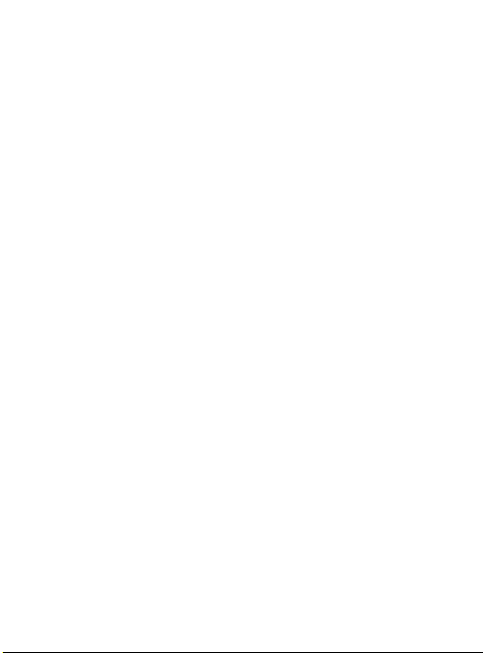
Innehåll
Språk och text ............................... 85
Om telefonen ................................85
DivX VOD-registrering ...............85
Wi-Fi .......................................... 86
Mjukvarauppdatering ........... 89
Tillbehör ................................... 91
Riktlinjer för säker och eff ektiv
användning.............................. 94
Problemlösning ....................100
6 LG GW620 | Användarhandbok

Så fungerar din telefon
Anslutning för stereohörlurar
Ström-/låsknapp
Används till att stänga av/
starta telefonen.
Hörlur
Sensorfönster
Bakåt-knapp
• Tryck en gång för att återgå
till föregående skärm.
Menu key
Tryck ned den här knappen om
du vill se vilka alternativ som är
tillgängliga i programmet.
Hemknapp
Gå till startskärmen.
VARNING: Om du placerar et tungt föremål på telefonen
eller sätter dig på den kan det skada telefonens LCD-skärm och
pekskärmens funktioner. Do not cover the protection fi lm on
proximity sensor of LCD. It can be caused the malfunction of sensor.
7
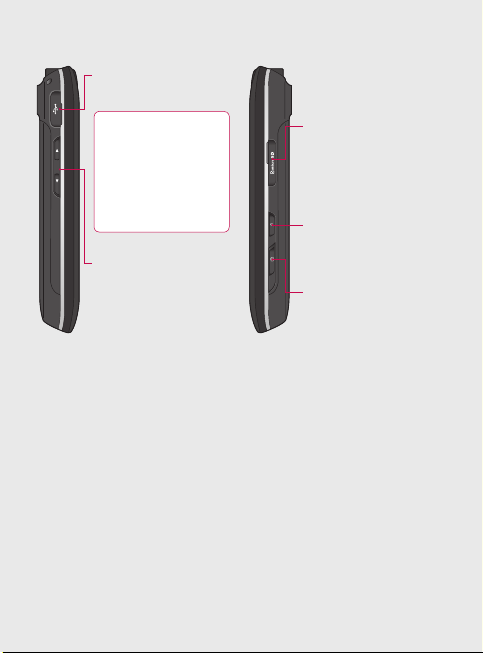
Så fungerar din telefon
Laddare, datakabel
(USB-kabel)
Tips! Vänta
tills telefonen
har startats och
registrerats i nätet
innan du ansluter
USB-kabeln.
Volymknappar
• Vid viloskärm: volym
för knappljud.
• Under ett samtal:
hörlursvolym.
• Medan ett spår
spelas: kontinuerlig
volymkontroll.
8 LG GW620 | Användarhandbok
Skydd för SD-kort
Musikknapp
• Gå direkt till Musik.
Kameraknapp
• Gå till kameramenyn
direkt genom att
trycka på och hålla
ned knappen.

Översikt
SIM-kortshållare
Kameralins
Blixt
Minneskortplats
Batterilucka
Batteriet
9
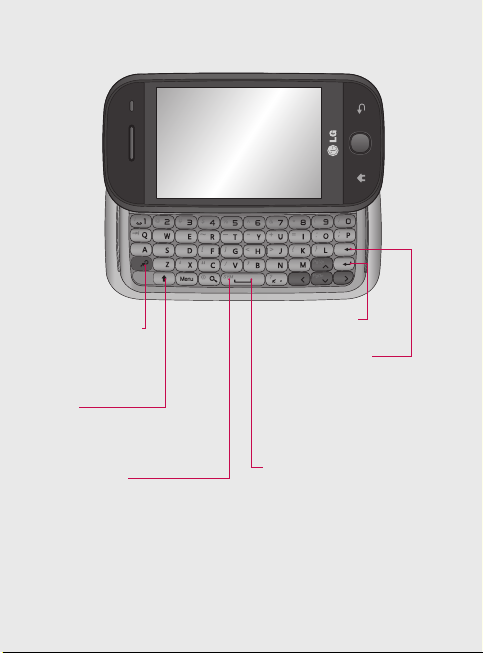
Översikt
Kontrollknappen
• Skriver du in
symboler och vissa
nummer med
Ändra
textinmatningsläge
(versaler/gemener)
Symbolknapp
• Skriver du in symboltecken med
10 LG GW620 | Användarhandbok
Enter-tangent
Raderingsknapp
• Raderar ett tecken varje gång
du trycker på den. Håll ned
knappen om du vill radera
allt du skrivit in.
Blankstegsknapp
• Används för att mata in ett
blanksteg när du skriver text.

Sätta i SIM-kortet och batteriet
Ta av Batteriluckan
1
Använd tumnageln för att
öppna batteriet låsknapp på
toppen av telefonen och lyfta
av batteriluckan.
2
Ta ut batteriet
Lyft i batteriets överkant
och ta försiktigt ut det ur
batterifacket.
VARNING! Ta inte ut
batteriet medan telefonen är
påslagen eftersom det kan
skada telefonen.
11
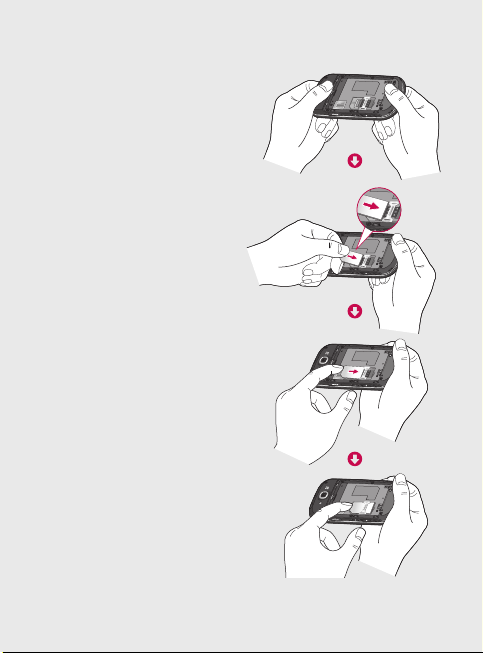
Sätta i SIM-kortet och batteriet
Installera SIM-kortet
3
Skjut in SIM-kortet i SIM korthållaren. Se till att kortets
kontaktyta i guld är vänd
nedåt. Ta ut SIM-kortet, tryck
försiktigt tills det klickar.
Dra ut det försiktigt.
12 LG GW620 | Användarhandbok

Sätt i batteriet
4
För först in batteriets övre
del i den övre delen av
batterifacket. Kontrollera att
batterikontakterna är riktade
mot terminalkontakterna på
telefonen. Tryck ned batteriets
nedre del tills det knäpper
på plats.
13
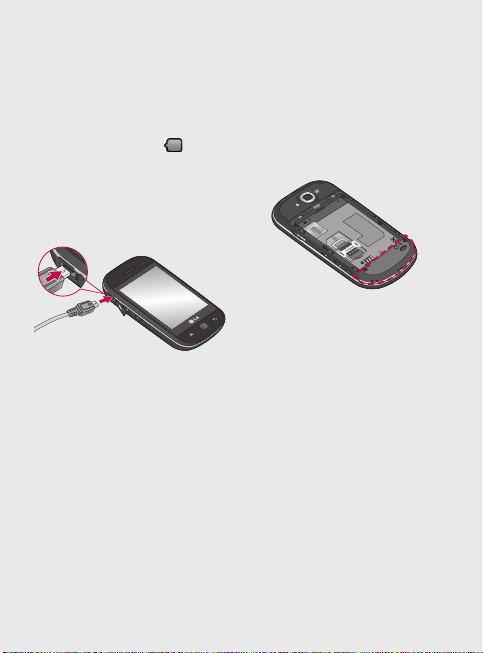
Ladda mobilen
Skjut laddningsuttagets lucka
på sidan av din GW620 åt sidan.
Anslut laddaren till mobilen och
eluttaget. Din GW620 måste
laddas helt tills du ser
Obs! Batteriet måste bli fulladdat
första gången för att kunna räcka
så länge som möjligt.
14 LG GW620 | Användarhandbok
.
Obs! GW620 har en intern
antenn. Var försiktig så att den
här bakre delen inte repas eller
skadas, eftersom det leder till
sämre funktionalitet.
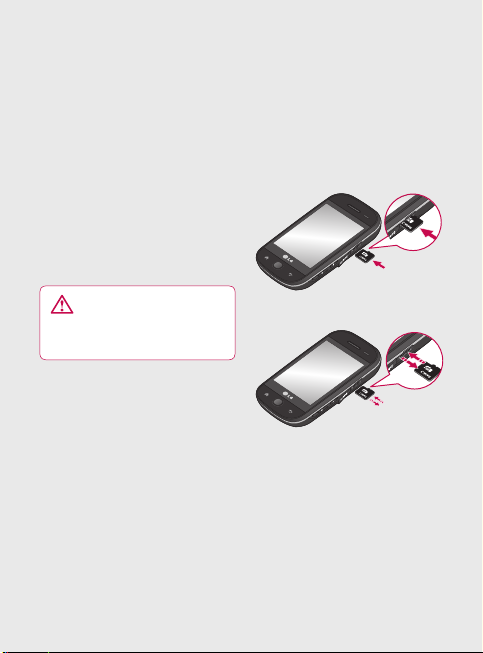
Minneskort
Installera ett minneskort
Du kan utöka telefonens minne
med ett minneskort.
Obs! Minneskort är ett valfritt
tillbehör.
För in minneskortet i
minneskortplatsen högst upp
tills klickljud hörs. Se till att
kontaktytan i guld är vänd nedåt.
Obs! GW620 fungerar med
minneskort på upp till 32 GB.
VARNING! Skjut in
minneskortet i facket, annars
kan kortet skadas.
Obs! Du måste sätta i ett
SD-minneskort om du vill
fotografera och filma. Foton och
videoklipp kan bara sparas på
SD-minneskort.
Du måste dessutom sätta i ett
minneskort om du vill hämta filer
från webben.
Obs! När du tar bort SDminneskortet från GW620 ska
du välja Inställningar - SD-kort
och telefonminne. Sedan trycker
du på Avaktivera SD-kort för att
genomföra en säker borttagning.
15

Minneskort
Formatera minneskortet
Minneskortet kan vara
förformaterat. Om så inte är fallet
måste du formatera det innan du
kan börja använda det.
Obs! Alla filer tas bort vid
formatering.
1
Välj inställningar.
2
Skrolla och tryck på SD-kort
och telefonminne. skrolla
sedan och välj Formatera
extern lagring.
3
Tryck på Formatera extern
lagring och bekräfta valet.
4
Mata in lösenordet om det
behövs. Kortet formateras och
är därefter klart att använda.
Obs! Om det finns något
innehåll på minneskortet kanske
mappstrukturen ser annorlunda
ut efter formateringen eftersom
alla filer är borttagna.
16 LG GW620 | Användarhandbok
Överföra kontakter
Så här överför du dina kontakter
från SIM-kortet till mobilen:
1
2
3
Peka på
på menyknappen.
Välj Importera kontakter.
Välj Markera alla eller välj ett
namn i taget.
och tryck sedan
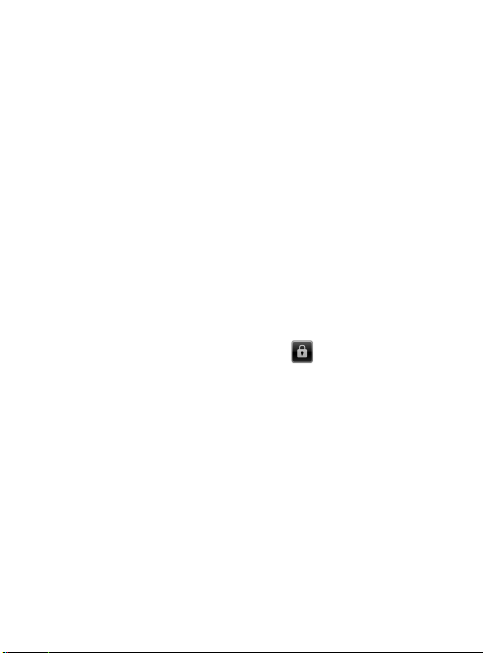
Din startskärm
Från den här skärmen kan du
komma åt alla menyval, ringa
samtal, visa telefonens status och
mycket annat.
Tips för pekskärmen
Du kan bekanta dig med
pekskärmen på startskärmen.
Välj en post genom att trycka
mitt på ikonen.
Tryck inte för hårt. Pekskärmen
•
är känslig, så den känner
av lätta men bestämda
tryckningar.
Tryck på önskat alternativ med
•
fingertoppen. Se till att inte
trycka på några andra knappar.
När skärmljuset är av trycker
•
du antingen på strömbrytaren
eller håller inne menyknappen.
När GW620 inte används
•
återgår den till låsskärmen.
Lär känna din GW620
Användargränssnittet är baserat
på tre typer av startskärmar.
Om du vill växla mellan
startskärmarna behöver du bara
dra snabbt över skärmen från
vänster till höger eller från höger
till vänster.
Låsa upp skärmen
När skärmen är låst håller du
nere antingen menyknappen
eller . på skärmen om du vill
återgå till startskärmen.
17
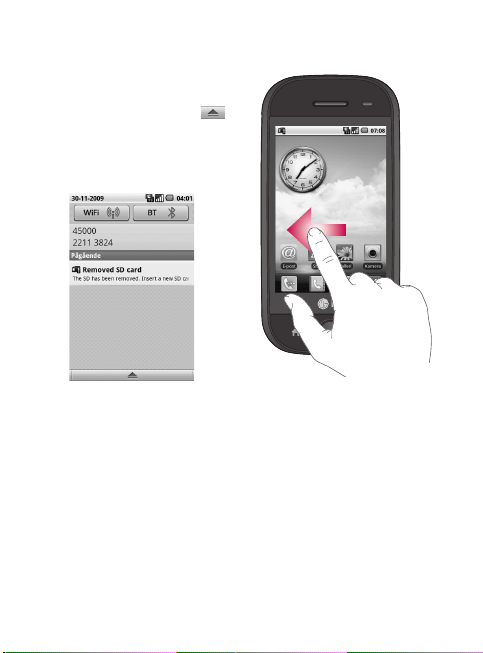
Din startskärm
Status
Tryck på och håll nere
statusfältet på skärmen. Dra
nedåt. Här kan du kontrollera din
WiFi- och Bluetooth-status och
andra meddelanden.
18 LG GW620 | Användarhandbok
Pekskärm
Kontrollerna på pekskärmen
på GW620 ändras dynamiskt
beroende på vilken uppgift du
utför. På vissa skärmar kan du
skrolla uppåt och nedåt, eller
bläddra från vänster till höger.

Bläddra från vänster till höger
Bläddra uppåt och nedåt
Öppna program
Öppna ett program genom
att helt enkelt trycka på
programikonen.
Avståndssensor
När du tar emot och
ringer samtal, stänger
sensorn automatiskt av
bakgrundsbelysningen och låser
knappsatsen genom att den
känner av objekt när telefonen
är nära örat. Det gör att batteriet
håller längre och förhindrar
att knappsatsen fungerar
på fel sätt på grund av den
automatiska låsningen under
samtal. Användarna slipper
därmed besväret att låsa upp
telefonen om de behöver söka i
telefonboken under samtal.
19
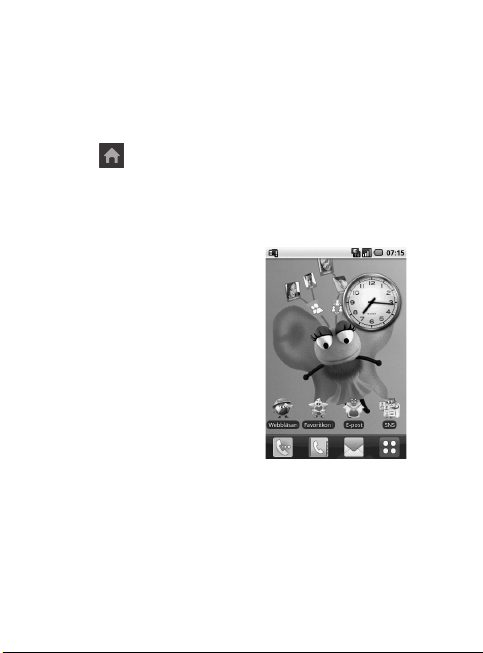
Din startskärm
Ange standardinställningar för Hem
GW620 innehåller Android Hem och LG Hem. Du kan ange
ett annat Hem som standardinställning. När du ställer in en
standardstartskärm går den tillbaka till standarden varje gång du
trycker på
Om du vill ändra standardinställningen för Hem gör du det via
menyn.
Ange hemtema
Tryck på menyknappen på
startskärmen och välj Ange
tema för startskärm. Välj
mellan Standard och Appet.
Välj Bakgrundsbild + ikon, eller
Bara ikon om du vill behålla
nuvarande bakgrundsbild och
bara ändra ikonen.
Om du väljer Appet och
Bakgrundsbild + ikon kommer
du att se helt olika stilar på
bakgrundsbilder och ikoner.
20 LG GW620 | Användarhandbok
.

Du kan lägga till några ikoner på startskärmen.
Om du vill lägga till genvägar på startskärmen,
Från Android Hem: Tryck länge på en ikon i menyn, så läggs den
till i startskärmen
Från LG Hem: Tryck länge på en ikon i menyn och dra den till
lagt till på startskärmen trycker du länge på den och drar den till
.
Du kan flytta ikonen till en
annan grupp genom att bara
hålla nere den och dra den dit
du önskar. Du kan även ändra
gruppnamnet. Tryck på och
håll nere gruppnamnet. Skriv
sedan in det nya namnet. Tryck
på menyknappen. Du kan nu
lägga till upp till 6 grupper. Välj
Återställ grupper om du vill
återställa till standardgrupper.
. Om du vill ta bort en genväg som du
21
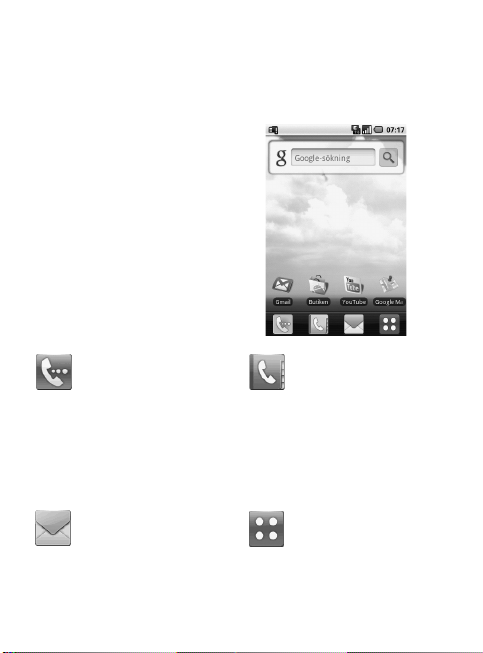
Din startskärm
LG Hem
Snabbknappar
Med snabbknapparna på
startskärmen kommer du enkelt
åt de funktioner du använder
mest.
Tryck här om du
vill komma åt
uppringningsläget och
ringa ett samtal. Ange
ett nummer och tryck
på Ring.
Tryck här så öppnas
alternativmenyn
Meddelanden. Här kan
du skapa ett nytt SMS.
22 LG GW620 | Användarhandbok
Tryck här om du vill visa
dina kontakter. Om du
vill hitta ett nummer
kan du ange namnet på
kontakten med hjälp av
pekskärmen. Det går även
att skapa nya eller redigera
befintliga kontakter.
Tryck på om du vill
öppna hela toppmenyn.
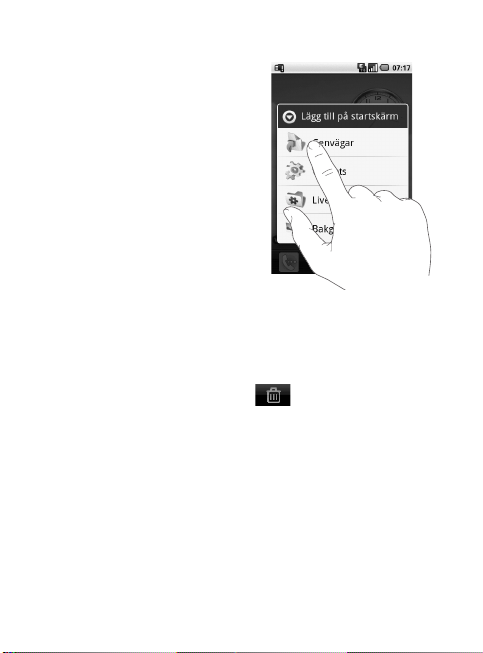
Tryck länge på startskärmen, så
visas fyra olika val
Du kan lägga till genvägar, widgetar eller mappbakgrunder på
startskärmen. Välj till exempel Mappar och sedan Ny mapp. En
ny mapp visas på startskärmen. Om du vill ta bort den trycker du
länge på mappen och drar den till
.
Om du väljer Bakgrundsbild kan du ställa in bakgrundsbilder från
bildgalleriet eller galleriet med bakgrundsbilder.
Obs! Android Hem och LG Hem tillhandahåller den här funktionen.
23

Din startskärm
Gå tillbaka till tidigare
program
Tryck på och håll ned .
Sedan visas en ruta på
skärmen med de program som
du nyligen använt.
Android Hem
Du kan använda Google search
på din startskärm.
Tryck på
menyn.
24 LG GW620 | Användarhandbok
, så visas hela
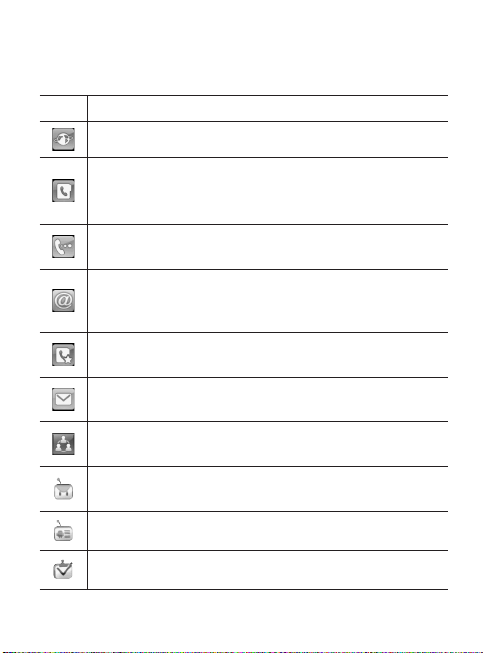
Kommunikation
Ikon Beskrivning
Tryck här om du vill använda webbläsaren.
Tryck här om du vill visa dina kontakter.
Det går även att skapa nya eller redigera befintliga
kontakter.
Tryck här om du vill komma åt uppringningsläget och
ringa ett samtal.
Tryck här om du vill komma åt e-postmenyn. Du kan
kontrollera dina mottagna e-postmeddelanden och skapa
nya meddelanden.
Tryck här om du vill behålla och hantera dina
favoritkontakter.
Tryck här om du vill ha tillgång till Meddelande-menyn.
Här kan du skapa ett nytt SMS eller MMS.
Håll koll på och hantera enkelt dina sociala nätverkscommunities.
Tryck här om du enkelt vill komma åt protokollfunktioner
för Exchange.
Ger dig tvåvägssynkronisering med Exchange Server.
Håll reda på dina uppgifter inom olika kategorier.
25
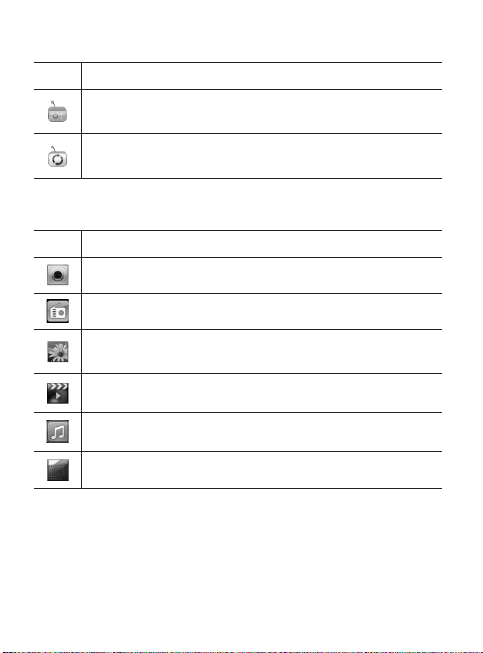
Din startskärm
Ikon Beskrivning
Hantera kalendern som tvåvägssynkroniserats med
Exchange-kalendern.
Tryck här om du vill hantera alternativ och inställningar
för Moxier Mail, kontakter, kalendern och uppgifter.
Multimedia
Ikon Beskrivning
Tryck här om du vill öppna sökaren för din kamera.
Tryck här om du vill lyssna på radio
Samla, organisera och sortera bilder och videofiler från ett
minneskort.
Tryck här om du vill öppna mediaspelaren
Tryck här om du vill komma åt musikmenyn direkt.
Tryck här om du vill redigera dina videofiler.
26 LG GW620 | Användarhandbok
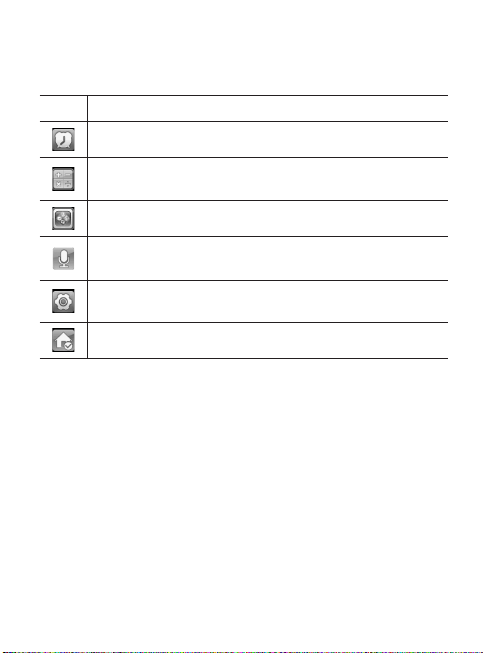
Tillbehör
Ikon Beskrivning
Tryck här om du vill komma åt alarmmenyn direkt
Tryck här om du vill utföra grundläggande uträkningar
som addition, subtraktion, multiplikation och division.
Tryck här om du vill komma åt Quickoffice.
Tryck här om du vill spela in röstanteckningar eller andra
ljudfiler.
Tryck här om du vill justera allmänna inställningar för
GW620.
Tryck här om du vill välja standardinställningen för hem.
27
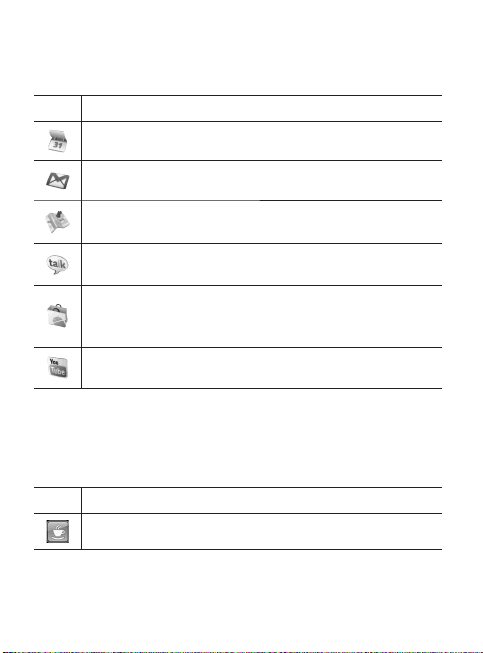
Din startskärm
Google
Ikon Beskrivning
Hålla reda på dina möten och skapa mötesförfrågningar.
Använd Googles webbaserade e-posttjänst på telefonen.
Tryck här om du vill komma åt Google maps där du kan
söka efter platser och hämta vägbeskrivningar.
Använd Googles program för snabbmeddelanden och
kommunicera med andra människor.
Tryck här om du vill komma åt Android Market. Här
finns program, spel, sökfunktioner och mappen Mina
hämtningar.
Använd onlinetjänsten för videoströmning som gör att du
kan titta på film som överförts av andra användare.
Hämtningar
Vid den här kategorin läggs de program du hämtar från Market
och andra nyinstallerad program till.
Ikon Beskrivning
Tryck här om du vill installera ett Javaspel och -program
28 LG GW620 | Användarhandbok
